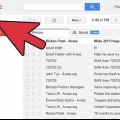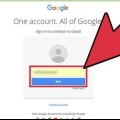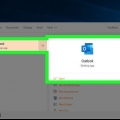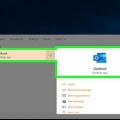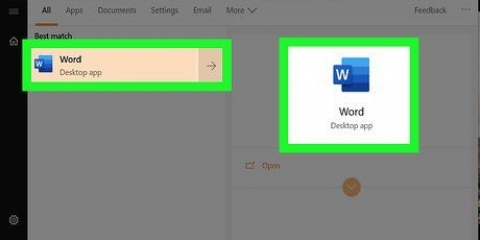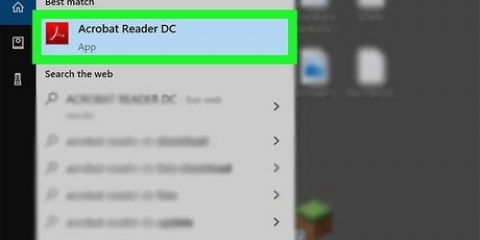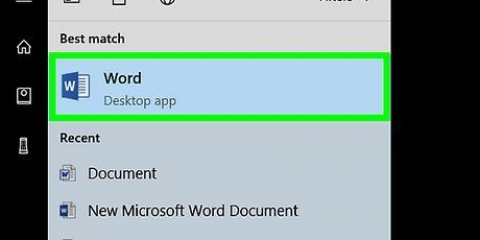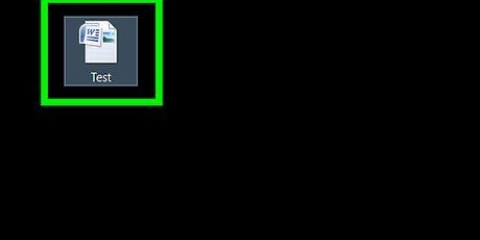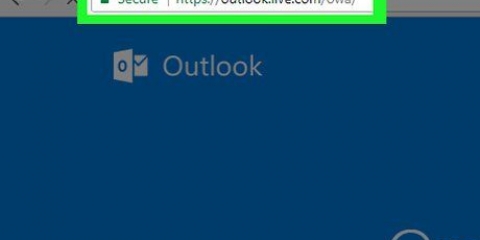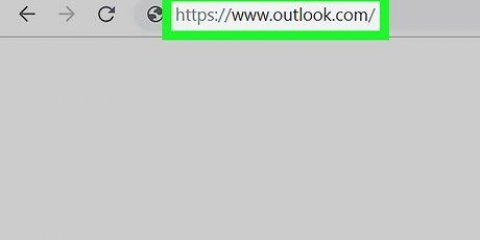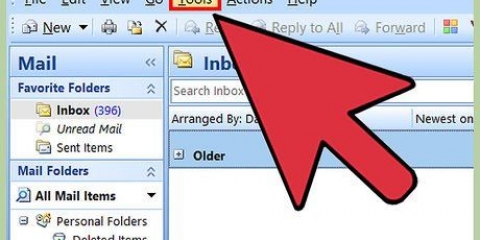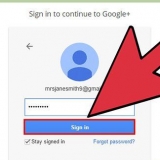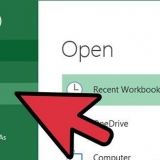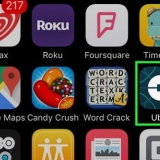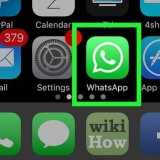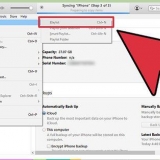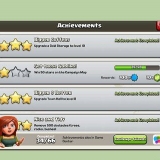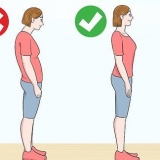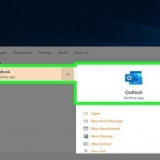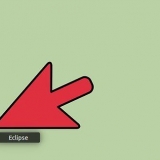3. Outlook 2003 – I hovedvinduet i Microsoft Outlook skal du klikke på menuen `Værktøjer`, klikke på `Indstillinger` og derefter klikke på fanen `E-mail-format`. På listen `Brug dette meddelelsesformat` skal du klikke på det meddelelsesformat, du vil oprette signaturen med. Under `Signaturer` skal du vælge en e-mail-konto, og derefter vælge de signaturer, du vil bruge til nye beskeder, samt til at besvare og videresende beskeder. Du kan bruge en forskellig besked for hver kategori. Klik på `Ny` på fanen `E-mailsignatur`. Indtast et navn til signaturen, og klik derefter på OK. I feltet `Rediger signatur` skal du skrive den tekst, du vil inkludere i signaturen. For manuelle signaturer i Office 2003 skal du i brødteksten i den åbne meddelelse klikke, hvor du vil indsætte signaturen. Peg på `Signatur` i menuen `Indsæt`, og klik på den ønskede signatur. Hvis signaturen ikke er på listen, skal du klikke på "Mere" og i feltet "Signatur" vælge den signatur, du vil bruge.
Tilføj en signatur i microsoft outlook
Indhold
Sender du jævnligt mange e-mails? Træt af at skrive dit navn og kontaktoplysninger igen og igen?? Ønsker du at tilføje en personlig besked eller en annonce til hver besked, du sender? Så er det tid til at oprette en signatur i Outlook. Følg trinene i denne artikel for at tilføje en signatur til forskellige versioner af Outlook.
Trin
Metode 1 af 3: Metode 1: Opret automatisk en signatur
Afhængigt af din version af Outlook fungerer det sådan her:
1. Outlook 2010/2013 – På fanen `Besked` i gruppen `Tilføj` skal du klikke på `Signatur` og derefter på `Signaturer`. Under "Vælg standardsignatur" på listen "E-mailkonto" skal du klikke på en e-mail-konto, som du vil knytte standardsignaturen til. Vælg den signatur, du vil tilføje, fra listen `Nye beskeder`. For at tilføje en signatur, når du besvarer eller videresender beskeder, skal du vælge signaturen på listen "Svar og videresend". Hvis du ikke ønsker dette, skal du vælge `Ingen`. Klik på `Ny` på fanen `E-mailsignatur`. Indtast et navn til signaturen, og klik derefter på OK. I feltet `Rediger signatur` skal du skrive den tekst, du vil inkludere i signaturen.
2. Outlook 2007 – I en ny meddelelse skal du gå til fanen `Besked` og i gruppen `Tilføj` klikke på `Signatur`. Klik derefter på `Signaturer`. Klik på `Ny` på fanen `E-mailsignatur`. Indtast et navn til signaturen, og klik derefter på OK. I feltet `Rediger signatur` skal du skrive den tekst, du vil inkludere i signaturen.
I `Rediger signatur` kan du formatere din tekst med forskellige farver, skriftstørrelser. Du kan også tilføje billeder eller virtuelle visitkort. Eller du tilføjer et link til en hjemmeside. Signaturen vil blive tilføjet til alle dine e-mails.
Metode 2 af 3: Metode 2: Tilføj en signatur manuelt
1. Hvis du ikke ønsker, at den samme signatur skal tilføjes til hver e-mail, kan du vælge at tilføje en signatur manuelt, når du skriver en e-mail. I en ny besked skal du gå til fanen `Besked` og i gruppen `Tilføj` klik på `Signatur`. Vælg derefter den ønskede signatur.
Metode 3 af 3: Metode 3: Slet en signatur
1. Slet en signatur. Hvis du vil slette en signatur, kan du vælge den i din besked og trykke på Slet-tasten.
Artikler om emnet "Tilføj en signatur i microsoft outlook"
Оцените, пожалуйста статью
Lignende
Populær